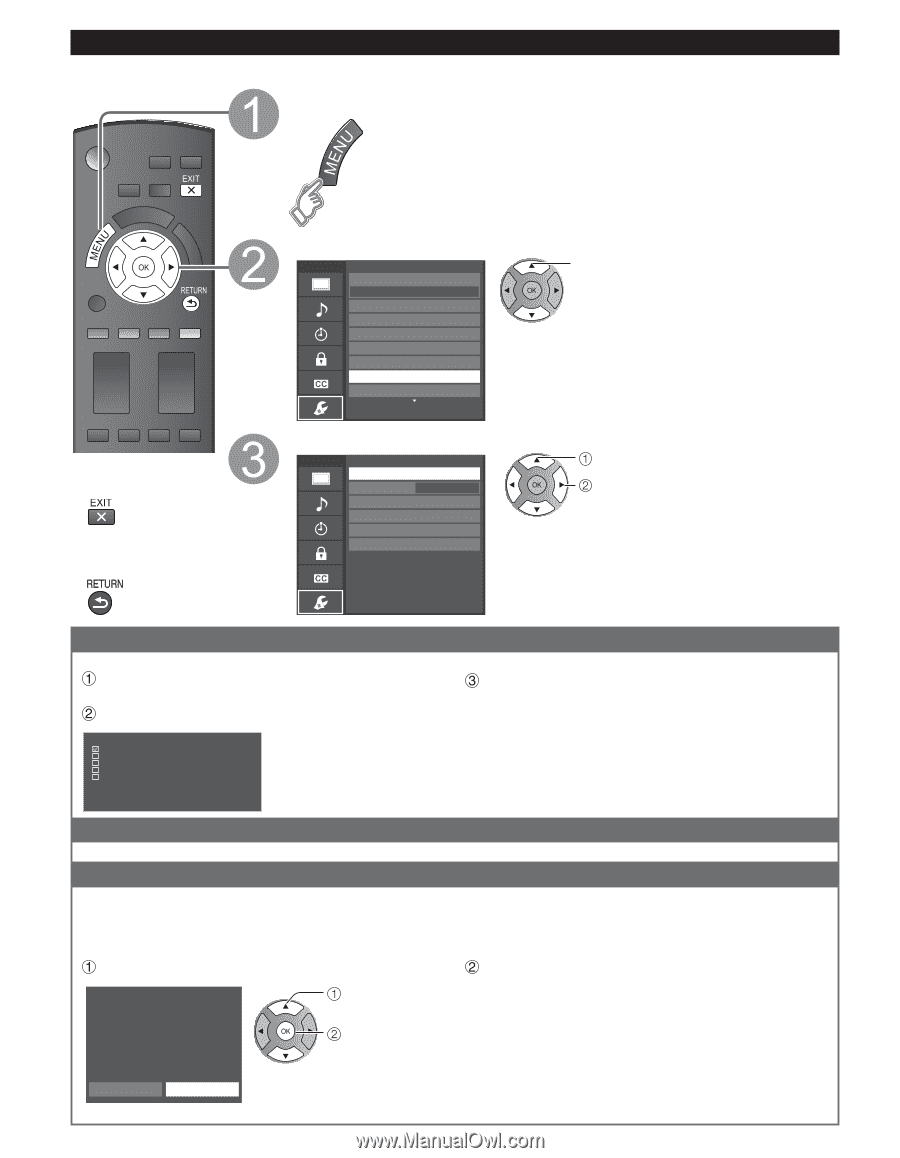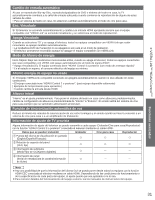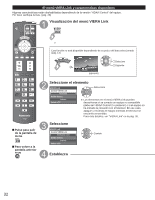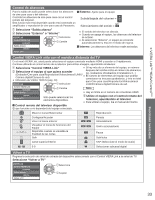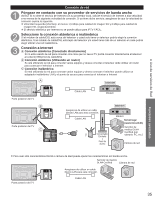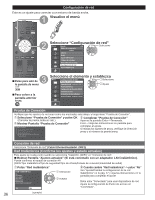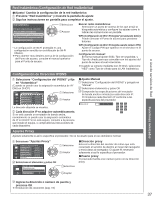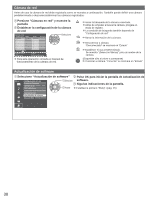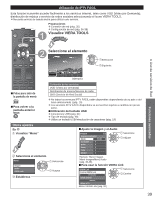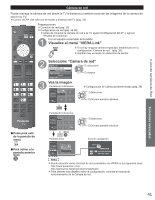Panasonic TCP50X3 TCP42X3 User Guide - Page 36
Configuración de red, Prueba de Conexión, Conexión de red
 |
UPC - 885170043589
View all Panasonic TCP50X3 manuals
Add to My Manuals
Save this manual to your list of manuals |
Page 36 highlights
Configuración de red Este es un ajuste para conectar a un entorno de banda ancha. Visualice el menú ■Pulse para salir de la pantalla de menú ■Para volver a la pantalla anterior Seleccione "Configuración de red" Menú Ajuste 1/2 Seleccione Modo de navegación Todos Idioma Reloj Ajuste ANT/Cable Títulos de entradas Anti retención de imag Configuración de red Ajuste VIERA Link Seleccione el elemento y establezca Menú Configuración de red Prueba de Conexión Conexión de red Inalámbri. (WiFi) Seleccione Ajuste Red Inalámbrica Configuración de Dirección IP/DNS Cámaras en red Actualización de software Dirección MAC 00-0b-97-7c-65-e9 Prueba de Conexión Verifique que los ajustes de red sean como los mostrados más abajo, y luego inicie "Prueba de Conexión". Seleccione "Prueba de Conexión" y pulse OK Completar "Prueba de Conexión" (Cancelar la prueba tarda un rato.) Aparece la pantalla Éxito-->Terminado. Mostrar Pantalla "Prueba de Conexión" Prueba de Conexión Revise conexión de cable Ethernet Validar dirección IP Revisar duplicación de dirección IP Revisar conexión a Internet Revisar comunicación con servidor IPTV FÁCIL Prueba en proceso... Error -->Siga las instrucciones en pantalla para completar el ajuste. Si realiza los ajustes de proxy, verifique la Dirección proxy y el número de puerto proxy. Conexión de red Seleccione "Conexión de red" (Cable Ethernet/Inalámbri. (WiFi)) Red Inalámbrica (Confirme los ajustes y estado actuales) Este ajuste se realiza sólo cuando se selecciona "Inalámbri. (WiFi)" en "Conexión de red". ■Mostrar Pantalla "Ajustes actuales" (Si está conectado con un adaptador LAN inalámbrico). Puede confirmar el estado de conexión AP. (SSID/Tipo Inalámbrico/Tipo de seguridad/Tipo de cifrado/Estado de conexión/Intensidad de señal) Pulse "Red Inalámbrica" Red Inalámbrica SSID : Tipo Inalámbrico : Tipo de seguridad : Tipo de cifrado : Estado de conexión : Intensidad de señal : ¿Conectar utilizando esta configuración? Sí No Seleccione Aceptar Cuando cambie "Red Inalámbrica"--> pulse "No" Vea "Ajusta/Cambia la configuración de la red inalámbrica" en la pág. 37 y siga las instrucciones en la pantalla para completar el ajuste Debe estar "Conectado" para usar dispositivos de red. Ajuste la configuración de Punto de acceso en "Conectado". 36 (ejemplo)